- A+
所属分类:CAD安装使用教程
在AutoCAD中,有一个功能可以用于观察三维视图,这个功能就是动态观察,用户可以通过这个功能更来实时控制和改变当前的视口位置,来达到所需要的效果,动态观察分为三种,分别是受约束的动态观察,自由动态观察和连续动态观察三种。
下面以具体的例子为例,来看看如何使用,如下图所示
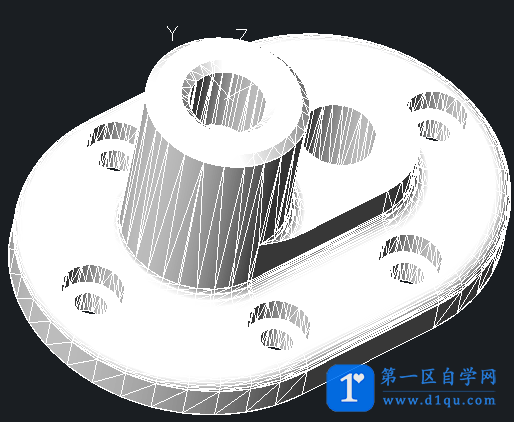
1、打开AutoCAD及案例文件,输入动态观察命令3DO(3DORBIT),按回车键,打开动态观察功能
2、这里以受约束的动态观察为例,我们的观察点会围绕着目标对象移动,但是视图始终是保持静止的,从用户的视点来看,三维模型会随着光标的移动而移动。

3、我们点击鼠标右键,在弹出的菜单中,点击其他模式,如下图所示
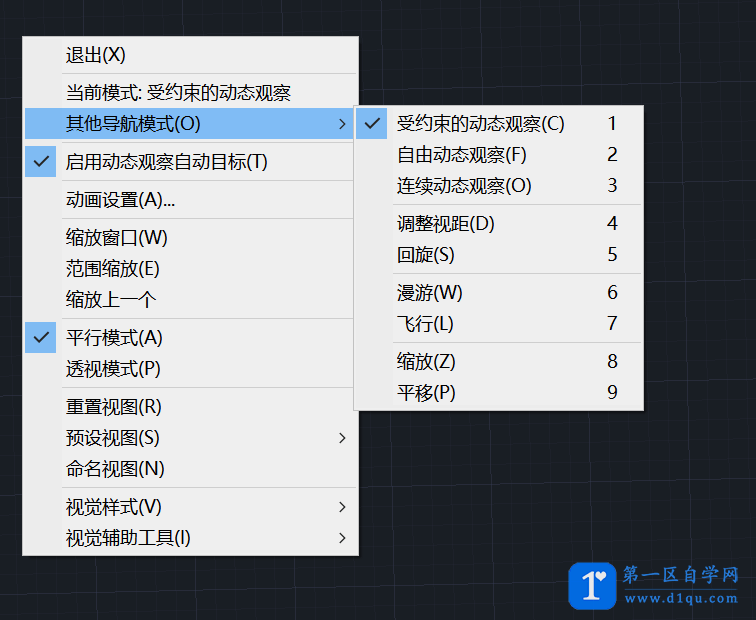
4、选择其他模式,会进入动态观察环境,如下图所示
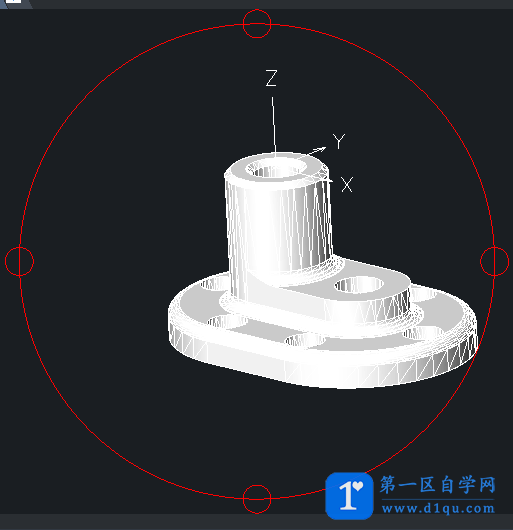
5、如图所示,在此模式下,视口会出现一个红色的圆(在一些版本上,可能显示的是绿色的圆),并且有4个小圆,用户在次模式下,可以通过鼠标拖动对视图进行旋转查看。
6、同样,我们通过鼠标右键,可以选择其他动态观察模式,如连续动态观察,在此模式下,可以通过鼠标左键进行拖动,并按照鼠标的轨迹旋转。
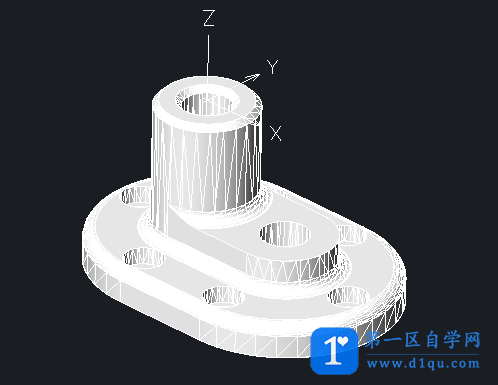
以上就是关于动态观察的使用方法,简单理解该功能主要是用于三维视图的查看,分为3种不同的模式,每种模式有不同的效果,大家只要实际体验一次就能理解。




